 Aiemmin tällä viikolla Google ilmoitti, että sen etätyöpöytälaajennus, Chrome-etätyöpöytä, oli lopettanut beta-vaiheen. Tämän yksinkertaisen, ilmaisen selainlaajennuksen avulla käyttäjät voivat muodostaa etäyhteyden muihin tietokoneisiin.
Aiemmin tällä viikolla Google ilmoitti, että sen etätyöpöytälaajennus, Chrome-etätyöpöytä, oli lopettanut beta-vaiheen. Tämän yksinkertaisen, ilmaisen selainlaajennuksen avulla käyttäjät voivat muodostaa etäyhteyden muihin tietokoneisiin.
Kaikkein innovatiivisimmalta tässä työkalussa ei kuitenkaan ole sen ominaisuudet, vaan sen markkinointi. Sen sijaan, että Google esittelee Chrome Remote Desktopin verkkotyökaluna suuritehoisille teknologiayrityksille, Google kuvittelee sen keinona tuoda sukulaisia lähemmäksi toisiaan. Googlen projektipäällikkö Stephen Konig sanoi aiemmin tällä viikolla blogikirjoituksessa, että lisäosa tekee sinusta perheen sankarin, mikä antaa sinulle mahdollisuuden korjata vanhempiesi tietokoneongelmat muutamalla hiiren napsautuksella. Tästä huolimatta tunnemme tarpeen huomauttaa, että siellä on paljon äitejä ja isiä – samoin kuin isovanhempia – jotka ovat täydellisiä digitaalisia ammattilaisia. Silti useimmissa perheissä on muutama hämmentynyt luddiitti, jotka voitaisiin säästää tuntikausilta turhautumiselta etäyhteyden avulla.
Suositellut videot
Olemme koonneet muutamia tapoja käyttää Google Chrome Remote Desktopia ja muutamia muita ohjelmia auttaaksesi apua tarvitsevalle teknofobiselle ystävälle tai perheenjäsenelle. Toivottavasti näiden työkalujen avulla 15 selaimen hakupalkin asennuksen poistaminen päättyy.
Chrome-etätyöpöytä
Me peitimme Chrome Remote Desktopin alkuperäinen betaversio yli vuosi sitten, ja nyt kun Google on silittänyt työkalun omituisuudet ja tehostanut sen ominaisuuksia, meidän on sanottava, että laajennus näyttää melko lupaavalta. Kohokohtia ovat kopiointi ja liittäminen kahden koneen välillä sekä live-äänesyöte (sis Vain Windows) musiikin jakamiseen, neuvottelupuheluihin tai uusimpaan videoon, jossa kissa oppii soittamaan klarinetti.
Chrome Remote Desktopin käyttäminen teknisenä tukena
1. Varmista Kromi on oletusselain molemmissa koneissa. Jos tekniikasta haastava sukulaisesi epäilee kaikkia "Internettejä", jotka eivät ole Internet Exploreria, voit vaihda aina työpöydän pikakuvake IE-kuvakkeeksi pitääksesi heidät vakuuttuneina (ei niin, että kannatamme tällaisia ilkeitä menetelmät!).
2. Tarkista käyttöjärjestelmän yhteensopivuus. Chrome Remote Desktopia voidaan käyttää Windows Vistassa, Windows 7:ssä ja nyt Windows 8:ssa sekä Linuxissa ja missä tahansa OS X 10.6:ssa ja sitä uudemmissa käyttöjärjestelmissä.
3. Lisää Chrome Remote Desktop -laajennus Chromeen molemmilla tietokoneilla.
4. Avaa uusi välilehti ja napsauta "Chrome Remote Desktop" -kuvaketta. Sinun on valtuutettava laajennus, yhdistettävä se Google-tiliin ja myönnettävä sille käyttöoikeudet.
5. Täältä voit muodostaa lyhytaikaisen yhteyden, nimeltä "Etätuki" tai pitkän aikavälin, nimeltä "Omat tietokoneet". Perheen teknistä tukea varten tarvitset todennäköisesti entisen.
6. Sinun ja isäntäsi tulee molempien klikata "Aloita" kohdassa "Etätuki". Tässä vaiheessa valitset "Pääsy", kun taas isäntäsi valitsee "Jaa".
7. Chrome Remote Desktop luo isäntäkoneellasi 12-numeroisen pääsykoodin turvallisuussyistä. Isäntäsi tulee lähettää sinulle sähköpostia tai soittaa sinulle numeron antamiseksi.
8. Onnittelut! Kun olet muodostanut yhteyden onnistuneesti, näet isäntäsi työpöydän suoraan selaimessasi ja voit olla vuorovaikutuksessa vapaasti.
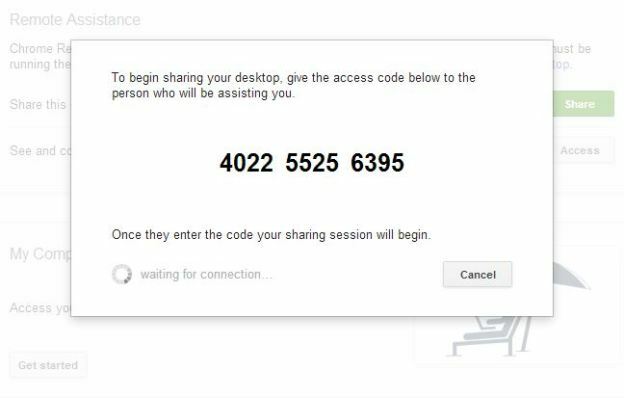
Tässä vaiheessa sinulla on pääsy laajaan valikoimaan mahdollisuuksia. Voit ladata ja asentaa virustorjuntaohjelman setälle, joka juuri myönsi, ettei hänellä sellaista ole, tai voit suorittaa täyden järjestelmän tarkistuksen, jos uskot, että jokin saattaa aiheuttaa ongelmia. Voit yrittää selvittää, miksi serkkusi ei näytä saavan yhteyttä langattomaan reitittimeensä, tai voit jopa auttaa isoäitiäsi päivitä Windows 8:aan. Hoida asiat ja paina sitten "katkaise yhteys". Tunnet olosi teknisen tuen ohjattajaksi ja tulet siihen voi tulostaa kuponkeja, joissa lukee "Yksi ilmainen etäapuistunto" jaettavaksi lahjaksi loman kunniaksi.
Lue lisää vinkkejä ja temppuja auttamaan suosikkiperheenjäseniäsi, jotka ovat haasteellisia tekniikan parissa.
TeamViewer

Jos Chrome Remote Desktop ei vastaa tarpeitasi, voit antaa TeamViewer laukaus. Se on etäkäyttöohjelma, joka on ilmainen henkilökohtaiseen käyttöön ja sisältää tuen Windowsille, Macille, Linuxille, iPhonelle ja Androidille. Muutamia esiin tulevia etuja ovat omistettu käyttöliittymä sen sijaan, että sitä pitäisi käyttää selaimessa. Käyttöliittymä mahdollistaa välittömän vedä ja pudota -tiedostojen jakamisen tietokoneiden välillä, mikä on suuri plussa. Sinun on silti ladattava ohjelma molemmille koneille ja vaihdettava salasana ja tunnusnumero kumppanisi kanssa.
Zim
Yksinkertaisesti sanottuna, Zim on ilmainen wikin luontiohjelma työpöydällesi. Sillä on valtavat mahdollisuudet auttaa teknologisesti vammaisia, joista monet pelkäävät ajatusta päivittäisten tietokonetehtävien suorittamisesta. Voit käyttää Zim wiki -alustaa luodaksesi sarjan ohjeluetteloita, jotka on räätälöity sukulaisesi tarpeisiin, kuten Mp3-soittolistan luomiseen tai valokuvan skannaamiseen. Mikä parasta, voit linkittää Zimin wikisivuja toisiinsa, aivan kuten missä tahansa muussa wikissä, joten voit luoda ohjeita, jotka linkittävät muihin ohjesarjoihin. Kun olet luonut yhden wikisivun sähköpostiin vastaamisesta, isoisäsi ei enää koskaan tarvitse soittaa sinulle kysyäkseen, kuinka voit vastata sähköpostiin.
PointerWare
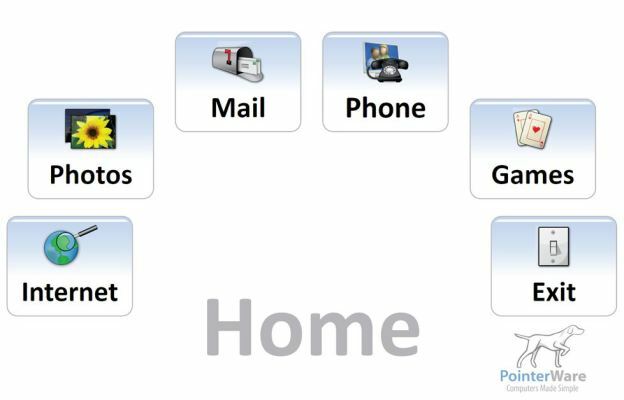
Suunniteltu vanhuksille ja muille ensimmäistä kertaa tietokoneen käyttäjille, PointerWare muuttaa tietokoneen työpöydän neljäksi suureksi, käyttäjäystävälliseksi painikkeeksi, mukaan lukien "Mail" ja "Photos". Se on pohjimmiltaan a Jitterbug puhelin tietokoneellesi. Vaikka se on vain Windows-käyttöinen ja melko kallis (149 dollaria), siinä on myös mukava tekstistä puheeksi -ominaisuus näkövammaisille. kyky tallentaa MP3-viestejä ja lähettää ne sähköpostina "ikään kuin ääniviestinä". Suunnittelu saattaa olla hieman näppärä, mutta Ohjelma tarjoaa paremmat yhteydet niille, joilla ei ehkä muuten olisi pääsyä, varsinkin avustetussa asumisessa tilat. Vaihtoehtoisesti Eldy, brittiläinen ohjelmisto, tarjoaa samanlaisia (joskin hieman vähemmän intuitiivisia) ominaisuuksia ilmaiseksi.
Onko sinulla hyväksi havaittu tapa auttaa sukulaisia tietokoneohjelmien avulla? Kerro meille kommenteissa.
[Kuvan luotto: Knight Foundation]
Toimittajien suositukset
- Päivitä Google Chrome nyt suojautuaksesi kiireellisiltä tietoturvavirheiltä
- Päivitä Google Chrome nyt suojautuaksesi näiltä vakavilta haavoittuvuuksilta
- Google yrittää pelotella Edgen käyttäjiä asentamasta Chrome-laajennuksia
- Google kiusaa Thunderbolt 3 -tukea Chromebookeille uudessa koodin vahvistamisessa
- Google Chrome 76 estää verkkosivustoja näkemästä käyttäjiä incognito-tilassa




